La gente a menudo descuida el valor de la escritura adecuada. Ya sea un comentario en las redes sociales, un correo electrónico de solicitud de empleo, una historia corta tentativa o un ensayo escolar, la gramática adecuada siempre es importante. Pero si tiene prisa, es probable que se pierda algo y cometa algunos errores que no se ven a primera vista. Ahí es donde entran en juego las herramientas de corrección y Grammarly es, posiblemente, el mejor del grupo. Y puede usarlo en su Windows 10 sin problemas para evitar una revisión alucinante por su cuenta.
Entonces, si está levemente interesado en la aplicación que ya lo tiene, espere: más de mil millones de usuarios en todo el mundo, asegúrese de consultar nuestra explicación a continuación. Nos aseguramos de contarte qué es Grammarly para Windows y cómo aprovechar todo su potencial..
Cómo descargar y usar la aplicación Grammarly para Windows 10
Qué es Grammarly y cómo descargarlo en Windows 10
Grammarly ofrece 3 herramientas exclusivas para usuarios de Windows 10. La primera es la aplicación de escritorio, que se puede usar como procesador de texto por sí sola (con corrección de pruebas, por supuesto), la segunda es una extensión para Microsoft Word. El tercero, que se obtiene a través de Microsoft Store, es únicamente una extensión para Microsoft Edge. Todos son, en términos suaves, herramientas asombrosas para todos los efectos. Al menos, en lo que respecta a la revisión general. No olvide los propósitos educativos gramaticales, ya que aprenderá de los errores de escritura y mejorará las habilidades de escritura con el tiempo..
- Descarga Grammarly para Windows 10
Por supuesto, vienen con funciones estándar gratuitas y funciones premium que incluyen:
- Verificaciones avanzadas de puntuación, gramática, contexto y estructura de la oración
- Sugerencias para mejorar el vocabulario
- Comprobaciones de estilo de escritura específicas del género
- Detector de plagio que revisa más de 8 mil millones de páginas web
Si no tiene una necesidad urgente de funciones premium avanzadas (no un profesional en la materia), la versión estándar debería ser más que suficiente. Por otro lado, si necesita un esfuerzo adicional, una mano amiga para que su escritura sea de primera categoría, la versión premium es bastante asequible..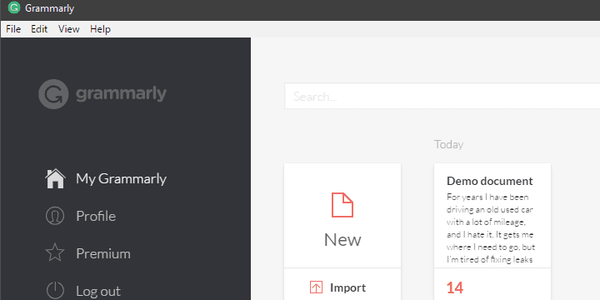
A continuación, se explica cómo descargar e instalar el cliente de escritorio Grammarly para Windows 10:
- Navega al sitio web oficial de Grammarly y descargar Grammarly para Windows.
- Ejecute el instalador y siga las instrucciones hasta que finalice el procedimiento.
- Inicie Grammarly haciendo clic en el acceso directo del escritorio e inicie sesión con sus credenciales.
En caso de que sea un usuario nuevo, puede utilizar determinadas redes sociales para iniciar sesión o puede seguir con la dirección de correo electrónico estándar..
Cómo usar Grammarly para Windows 10
Grammarly para Windows es, en nuestra opinión, la mejor herramienta de corrección de pruebas que puede utilizar. No solo corrige sus errores gramaticales, sino que también puede (haciendo doble clic en la palabra resaltada) mostrarle todos los sinónimos de la palabra dada. De esa forma, enriquecerá su vocabulario mucho más rápido. Y, posiblemente, la mejor manera de aprender algo es a través del uso práctico.
- Nota del editor: si está interesado en otro software de escritura, consulte nuestra amplia colección de guías.
Usar el cliente de escritorio Grammarly en Windows 10 es bastante simple ya que la interfaz es intuitiva y está bien diseñada. Básicamente, hay dos cosas en las que debes concentrarte. El primero es el procesador y editor de texto donde puedes escribir o copiar / pegar cualquier texto y Grammarly hará lo suyo. Verificará:
- Ortografía contextual - palabras mal escritas y las palabras fuera de contexto.
- Gramática - asegurarse de que la escritura siga las reglas gramaticales estándar.
- Puntuación - agrega faltantes y elimina comas, puntos, dos puntos y punto y coma redundantes.
- Estructura de la oración - comprueba si hay palabras extraviadas, estructura de oración incorrecta y orden de palabras defectuoso dentro de la oración.
- Estilo - reduce la redundancia y la palabrería en la escritura.
La segunda parte es tu perfil. Allí puede crear su propio diccionario personalizado, establecer la preferencia de idioma y cambiar la configuración de su cuenta. Cada palabra que agregue en el diccionario será ignorada por Grammarly más adelante. Esto es útil si cubre géneros de nicho, usa coloquialismos o inventa jerga por primera vez (Tolkien estaría orgulloso).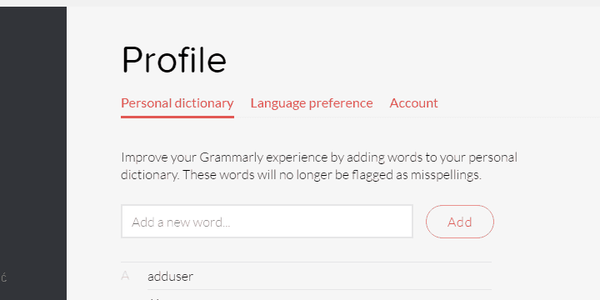
Además, otra gran cosa es el soporte multiplataforma para Grammarly. Por el momento, Grammarly cubre:
- Grammarly para Chrome (extensión del navegador)
- Grammarly para Microsoft Office (complemento de MS Word y Outlook)
- Teclado de Android disponible a través de Play Store
- Grammarly para Windows.
Si usa una sola cuenta para todos ellos, hará un seguimiento de su actividad y mejorará la experiencia gradualmente. Y debería intentarlo, es milagrosamente útil tanto para la escritura casual como para la escritura profesional a diario..
Eso debería terminarlo. En caso de que tenga alguna pregunta con respecto a Grammarly, asegúrese de publicarla en la sección de comentarios a continuación. Estaremos encantados de ayudar.
Nota del editor: esta publicación se publicó originalmente en marzo de 2018 y desde entonces se ha actualizado para brindar frescura y precisión.
- gramaticalmente
- ventanas 10
 Friendoffriends
Friendoffriends


